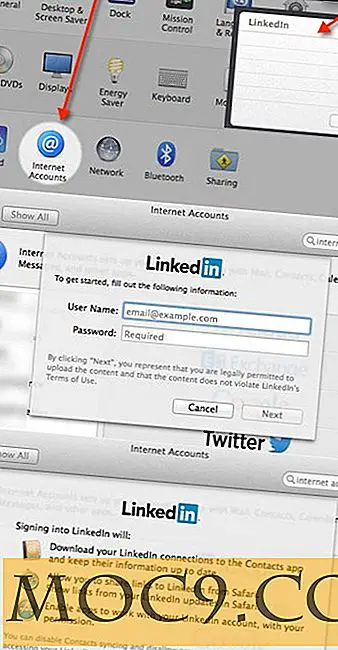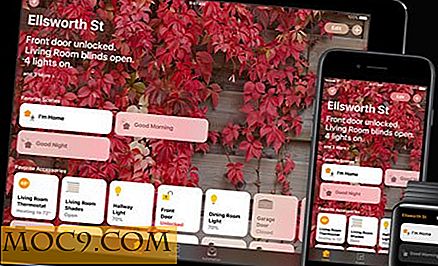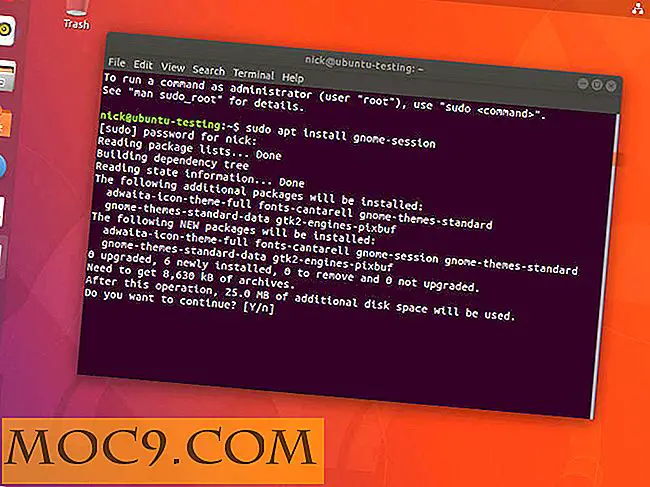Slik installerer og konfigurerer du Cairo Dock i Ubuntu Intrepid

Cairo dock er et Mac OSX dock-lignende program som du kan installere i Linux-maskinen din. En av fordelene med at den har over andre dokker er at det ikke krever at noen kompositionsvinduesjef skal fungere. Selv på en low-end PC, vil den fortsatt fungere fint. Dette er ikke mulig for dokker som Avant Window Navigator som avhenger av komposittleder (for eksempel Compiz) for å fungere.
Hvis du bruker en PC som ikke støtter noen komposittleder, eller du vil prøve alternativ dok for din Ubuntu-maskin, følg denne veiledningen for å installere og konfigurere Cairo Dock på Ubuntu Intrepid.
Installere Cairo dock
Legge til depotet
I din terminal,
gksu gedit /etc/apt/sources.list
Legg til følgende linje til slutten av filen. Lagre og lukk.
deb http://repository.cairo-dock.org/ubuntu intrepid cairo-dock
Legg til den signerte GPG-nøkkelen:
wget -q http://repository.cairo-dock.org/ubuntu/cairo-dock.gpg -O- | sudo apt-key add -
Installer programmet:
sudo apt-get oppdatering
sudo apt-get install kairo-dock cairo-dock-plugins
Laster inn Cairo-dokken
Gå til Programmer-> Systemverktøy -> Kairo-Dock .
Før Cairo-dokken laster opp, vil den først be deg om å velge temaet for kaien. Velg ditt favoritt tema fra rullegardinmenyen. Det er et forhåndsvisningspanel på siden, slik at du kan se designet før du ferdigstiller temaet ditt. Hvert tema kommer med sitt eget sett med ikoner og konfigurasjon. Hvis du vil bruke det nye temaets oppførsel og startpakke hver gang du endrer et tema, må du sjekke de to boksene under forhåndsvisningspanelet. Dette kan overskrive all konfigurasjon som du tidligere har laget (hvis du har noen).

Du bør se dokken som vises nederst på skjermen, og noen få desklets ligger rundt på skrivebordet. Det gode ved Cairo dock er at noen ikoner / applikasjoner på kaien kan løsnes og brukes som desklets.

Legge til / fjern programmer til Cairo-dokken
Som nevnt tidligere, kommer hvert tema med sitt eget sett med ikoner og lansere. Det kan være noen programmer du ikke har bruk for, eller mangler programmer du vil at de skal være på dokken. For å fjerne hvilket som helst program på dokken, høyreklikk bare på det aktuelle ikonet og velg Fjern denne launcher . For å legge til programmer i kaien, naviger til favorittappen din på hovedmenyen på topppanelet. Dra til kaien og slipp den ut. Det er det. Du bør se favorittprogrammet ditt på kaien nå.
Legge til en sub-dock
Kairo dock kan du også legge til sub-dock. Dette er en god funksjon for å arrangere lignende søknader i en enkelt kategori, slik at kaien ikke blir for rotete.
Høyreklikk på kaien og velg Legg til en sub-dock.

Skriv inn et navn for den nye sub-docken.
Din undervogn trenger ikke å vises på samme måte som hoveddokken. Under Ekstra parametere- feltet velger du visningen du vil at sub-docket skal vise. Klikk på OK for å opprette sub-dock.

For å legge til programmer i underdocken, legg først programmet til hoveddokken. Høyreklikk programikonet, og velg Endre denne lanseringen . Under navnet på beholderen tilhører det, velg navnet på sub-docket du vil legge til. Klikk på OK .

Konfigurere Kairo-dokken
For å få tilgang til konfigurasjonsmenyen, høyreklikker du musen ved kaien og velger Cario-Dock -> Configure . Standardmenyen er den enkle modusen og har bare få konfigurasjonsalternativer. På venstre bunn av menyen, klikk på Avansert- knappen for å gå inn i avansert modus. Du bør nå se flere alternativer / faner vises på sidepanelet.

Jeg vil overlate det til deg for å utforske konfigurasjonsalternativene og tilpasse dokken til din egen smak. Men her er noen tweaks som du kanskje vil bruke hvis docken din kjører veldig sakte.
- På fanen System, under etikettseksjonen, må du kontrollere at " Vis etikett for det nåværende spisse ikonet bare " er merket.
- Reduser antall ikoner i docken din. Hvis du virkelig vil ha så mange ikoner på docken din, så sørg for at du:
- Ordne dem i underdokkene.
- Konfigurer dokken til å bare vises på nåværende skrivebord (konfigurerbar i oppgavelinjen- fanen). - Hvis du bruker applets som kreves for å bli oppdatert regelmessig (for eksempel klokken, RAM-meter osv.), Reduser du forfriskende hastigheten på appen.
- Bruk en 2D-visning i stedet for en 3D-visning.
- Slå av alle animasjoner. I System- fanen fjerner du alternativet til tegnet reflekterer i sanntid, og reduserer oppdateringsfrekvensen (ikke gå under 20Hz, det kan ha motsatt effekt).
Autostart Cairo dock når du er logget inn
Hvis du vil autostart Cairo dock hver gang du logget på datamaskinen, går du til System -> Preferences -> Sessions .
Klikk på Legg til . Skriv inn informasjonen som vist på bildet nedenfor.

Det er det. Nyt kaien og all tilpasning.
Referanse: Cairo dock